我们在使用win11电脑的时候可以给电脑的文件夹进行加密,防止文件内容出现泄露,提高电脑的安全性,有些用户就想要在win11电脑中给一些重要文件夹设置密码,却不知道win11设置文件
我们在使用win11电脑的时候可以给电脑的文件夹进行加密,防止文件内容出现泄露,提高电脑的安全性,有些用户就想要在win11电脑中给一些重要文件夹设置密码,却不知道win11设置文件夹密码的方法,今天小编就给大家带来windows11怎么给文件夹设置密码,如果你刚好遇到这个问题,跟着我的方法来操作吧。
推荐下载:windows11系统下载
方法如下:
1、双击进入"此电脑",找到磁盘中需要加密的文件夹,选中右击选择菜单选项中的"属性"打开。
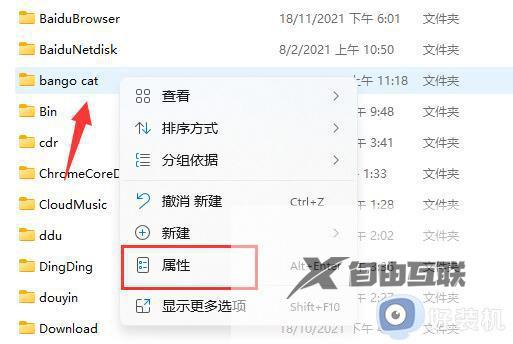
2、在打开的窗口中,点击下方的"高级"按钮。
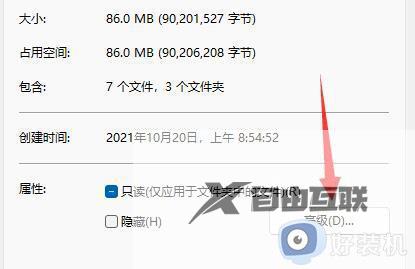
3、然后将"加密内容以便保护数据"勾选上,点击确定保存。
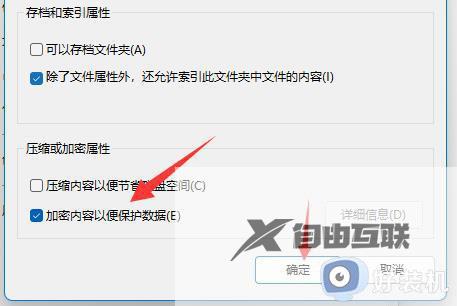
4、最后在弹出的提示窗口中点击确定保存就可以了。
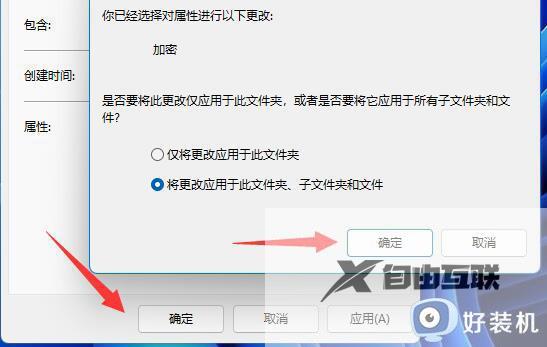
windows11怎么给文件夹设置密码就为大家介绍到这里了。若是你也遇到同样情况的话,不妨参考本教程操作看看!
